L'IA (intelligence artificielle) est désormais un acteur incontournable de nos vies. L'un des domaines où l'IA est omniprésente est la photographie ou la génération d'images. Avec un outil comme Midjourney, vous pouvez créer des photos de haute qualité pour les imprimer ou les partager avec des amis en ligne. Mais comme cet outil d'IA est livré avec une résolution et une taille limitées, les images peuvent avoir un aspect granuleux à l'impression. Dans ce tutoriel, nous allons donc apprendre à créer une image IA à l'aide de Midjourney et à effectuer une mise à l'échelle Midjourney pour obtenir des résolutions plus importantes, et donc des impressions plus claires. Apprenons !
Dans cet article
Première partie. Comment créer des images haute résolution sur Midjourney ?
Avant d'apprendre à upscaler les images Midjourney, voyons d'abord comment créer des photos à l'aide de cet outil alimenté par l'IA. Au début, l'utilisation de ce programme peut sembler intimidante. Cependant, la création d'une photo IA étonnante ne prendra que quelques secondes. Et devinez quoi ? L'utilisation de Midjourney pour créer des œuvres d'art photographiques est totalement gratuite.
Procédez comme suit :
- Avant de créer un compte Midjourney, inscrivez-vous sur Discord, un service gratuit de chat vocal et textuel. Heureusement, la création d'un compte Discord est également rapide et gratuite.
- Une fois que vous avez un compte Discord, lancez Midjourney sur votre navigateur et appuyez sur "Rejoindre la bêta" dans le coin inférieur droit. De là, le site vous redirigera vers Discord, où vous accepterez l'invitation et vous connecterez à votre compte Discord.
- Dans votre salle de discussion Discord, vous verrez l'icône Midjourney sur la barre de gauche, un symbole blanc ressemblant à un navire. Cela signifie que les deux serveurs ont été joints avec succès.
- Ouvrez maintenant un onglet de navigateur et tapez https://discord.gg/midjourney.
- Sélectionnez l'une des salles pour nouveaux arrivants dans le volet de gauche et tapez /imagine avant de saisir les mots-clés des images que vous souhaitez créer. Par exemple, vous pouvez demander à Midjourney de générer une image sur les dragons, la nature, les forêts, etc. Vous pouvez également demander à Midjourney d'effectuer une mise à l'échelle en 4K et de rendre l'image hyperréaliste.
- Tapez --v 4 pour utiliser la version précédente du programme, la version 4, qui vous donnera les meilleurs résultats. Vous pouvez également spécifier le rapport d'aspect 2:3 en tapant --2:3. Vous pouvez également utiliser les rapports d'aspect 1:1 ou 3:2.
- Si toutes les commandes semblent définies, appuyez sur le bouton Enter et attendez que Midjourney crée votre photo. Choisissez une version que vous souhaitez mettre à l'échelle et générez jusqu'à 25 versions de l'image. C'est aussi simple que cela !
Deuxième partie. Comment améliorer les images de Midjourney en 1 clic [Gratuit].
L'utilisation de Midjourney pour créer des photos à la mode est une perspective passionnante, en particulier pour les techniciens. Cependant, Midjourney ne peut traiter qu'une résolution d'image maximale de 1664 x 1664 pixels. Bien que vous puissiez visualiser ce document sans problème sur votre téléphone ou votre ordinateur, vous aurez peut-être besoin d'une résolution plus élevée pour obtenir des impressions claires et nettes.
Avec Media.io IA Image Upscaler, vous pouvez agrandir les images Midjourney jusqu'à 8x ou 800% de la taille originale sans perte de qualité. Il s'agit d'un programme en ligne gratuit qui vous permet d'agrandir les photos de Midjourney jusqu'à 4000 x 4000 pixels. This is a free online programme that lets you enlarge Midjourney photos up to 4000 x 4000 pixels. Veillez toutefois à ce que la taille de l'image soit inférieure à 10 Mo.
Suivez ces étapes pour mettre à l'échelle une photo de Midjourney à l'aide de Media.io :
Étape 1 : Téléchargez votre image Midjourney en ligne.
Lancez Media.io IA Image Upscaler sur votre navigateur, puis glissez-déposez la photo de Midjourney sur le programme. Vous pouvez également appuyer sur le bouton Charger des images pour parcourir vos dossiers à la recherche de la photo de Midjourney.
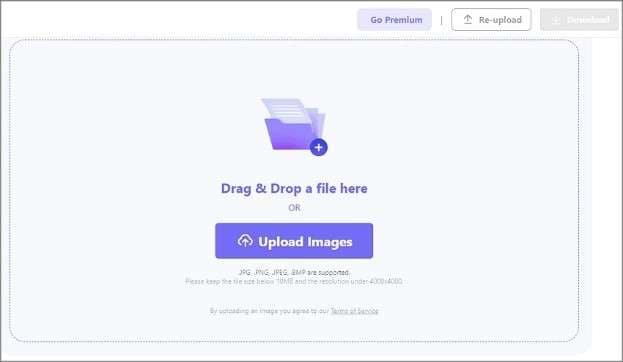
Étape 2 Choisir un taux de montée en gamme de l'image.
Sélectionnez les taux d'upscaling Midjourney 2x, 4x ou 8x prédéfinis. Vous pouvez également choisir un taux personnalisable en faisant glisser le curseur entre 1x et 8x.
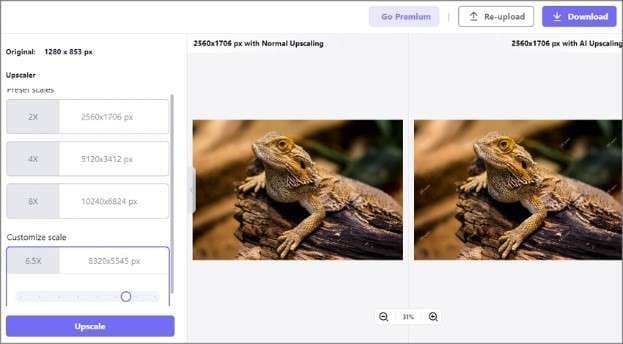
Étape 3 Prévisualisation et enregistrement de l'image agrandie
Appuyez maintenant sur le bouton Augmenter l'échelle pour augmenter la résolution de votre photo Midjourney. Une fois l'image mise à l'échelle, vous pouvez la prévisualiser avant de la télécharger sur votre espace de stockage local.
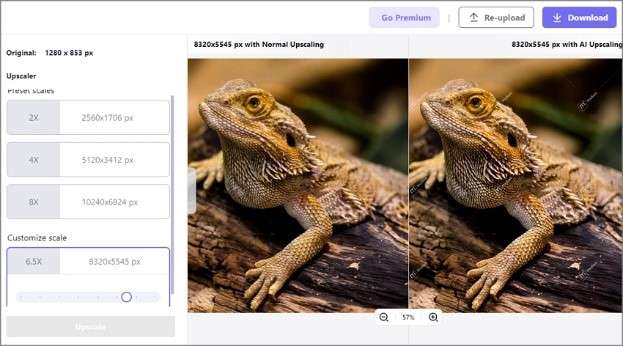
Partie 3. [Conseils supplémentaires] Images haut de gamme de Midjourney pour l'impression
La plupart des gens négligent souvent le nombre de points par pouce (DPI) de l'image lorsqu'ils créent des photos imprimables. Il est important de noter que votre imprimante ajoutera jusqu'à 300 gouttes d'encre par pouce à l'image. Par conséquent, la photo de Midjourney doit avoir le même nombre de PPI (pixel par pouce) que celui qui sera imprimé. N'oubliez pas que certaines imprimantes peuvent avoir plus ou moins de DPI.
Créer une image de 300 DPI
La plupart des gens négligent souvent le nombre de points par pouce (DPI) de l'image lorsqu'ils créent des photos imprimables. Il est important de noter que votre imprimante ajoutera jusqu'à 300 gouttes d'encre par pouce à l'image. Par conséquent, la photo de Midjourney doit avoir le même nombre de PPI (pixel par pouce) que celui qui sera imprimé. N'oubliez pas que certaines imprimantes peuvent avoir plus ou moins de DPI.
Considérez ceci : votre imprimante peut prendre en charge 300 DPI. Dans ce cas, vous devez connaître le nombre de pixels à introduire dans votre imprimante. Par exemple, si vous souhaitez imprimer une photo 5x5 avec une imprimante 300 DPI, vous aurez besoin d'une résolution d'image minimale de 1500 x 1500 pour obtenir les meilleurs tirages. N'oubliez donc pas ce petit calcul.
Accentuer et retoucher la photo
Personne ne serait attiré par une image imprimée qui semble terne et floue. En effet, les tirages d'images nécessitent un peu plus d'accentuation que les photos prises sur un ordinateur ou un téléphone portable afin d'améliorer la clarté. De nombreux programmes peuvent aider à affiner vos photos de Midjourney, notamment Deep Image IA, Topaz, Photoshop et Media.io. Mais attention à ne pas en faire trop.
Outre l'accentuation de la netteté, vous pouvez également utiliser un recadrage d'image pour redimensionner votre photo si elle présente déjà le bon rapport hauteur/largeur. Cette fonction peut s'avérer utile si vous souhaitez supprimer les arrière-plans d'images indésirables. Mais il est essentiel d'utiliser un outil de recadrage qui vous permette de verrouiller le rapport hauteur/largeur lors de l'édition afin d'éviter d'imprimer des images irrégulières.
Utiliser le format PNG
Celle-ci est plus explicite. La plupart des débutants peuvent être tentés d'utiliser le format JPG sur les tirages Midjourney. Cependant, le format JPG est un format d'image avec perte, ce qui signifie que l'image ne peut qu'empirer avec l'augmentation du nombre de pixels. En revanche, le format PNG est un format sans perte qui permet de compresser vos photos Midjourney sans sacrifier la qualité d'origine. En outre, le format PNG est généralement plus convivial pour les impressions de texte. Par conséquent, utilisez toujours le format PNG pour imprimer des images, sauf indication contraire dans le manuel de l'imprimante.
Créer une impression test
Une autre pratique d'impression simple, mais souvent ignorée, consiste à faire un test d'impression. Avant d'imprimer le produit final, il est essentiel de faire un test d'impression pour voir à quoi ressemblera l'image finale. Heureusement pour vous, la plupart des services d'impression proposent des tirages d'essai gratuits. Vous pouvez également recadrer une petite partie d'une grande image et l'imprimer sur papier pour vérifier si l'impression finale correspond à la réalité.




